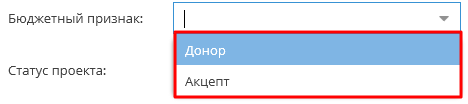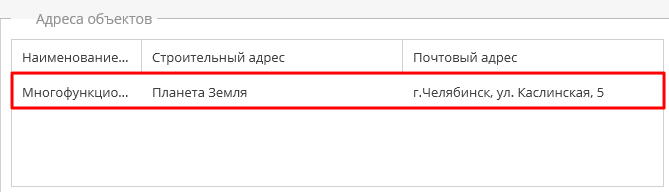Утративший силу
- Дата окончания,
- Организация-инвестор – заполняется автоматически согласно активной папке организации-инвестора. Также можно выбрать другое значение из выпадающего списка. Список формируется согласно доступа пользователя на создание проектов, формируемого в приложении «Настройка доступа к сервису» (установлена галочка «авторства» в данной организации) (рисунок 30).
- Управляющий проектом – из справочника «Физические лица» (рисунок 31); после сохранения формы выбранному пользователю автоматически добавится роль «Менеджер проекта»,
Если курсор не установлен на каком-то статусе, то поле не заполняется, в нем можно выбрать значение из выпадающего списка предопределенных значений (рисунок 33).
- Единица измерения основного ТЭП – выбор из справочника единиц измерения, в том числе и среди неактивных элементов (рисунок 35),
При попытке сохранить проект без указания данных, обязательные для заполнения поля выделяются красным цветом.
Загрузка пакетов работ осуществляется из MS Project с использованием плагина «Синхронизация с Papir» (подробнее см. СТО МИ пользователя «Папир: Управление проектами». Плагин интеграции MS Project и Папир).
Пользователь может удалить проект, в котором он является редактором, с помощью кнопки «Удалить проект» (рисунок 36).
Запрещено удаление проектов, для которых существуют электронные документы («Договор ИСП-50», «Договор ИСП-51», «Спецификация Пакет работ», «Акт контроля качества работ», «Акт сдачи приемки выполненных работ», «Универсальный договор» или «Универсальная спецификация») не в статусе «Отменен».
- Основная информация:
- Дата начала проекта,
- Дата окончания проекта,
- Дата начала работ,
- Дата окончания работ,
- Бюджетный признак,
- Единица измерения основного ТЭП,
- Количество основного ТЭП,
- Классификация,
- Управляющий проектом,
- Автор проекта,
- Табличная часть «Адреса объектов»:
- Наименование объекта,
- Строительный адрес,
- Почтовый адрес,
- Табличная часть «Генеральные подрядчики»:
- Генеральный подрядчик – гиперссылка на карточку организации на сайте «Юридические лица»,
- Документ-основание – гиперссылка на карточку универсального договора генерального подряда (см. СТО МИ пользователя «Папир: Формы электронных документов»).
Пользователь может задать адреса объектов в проекте, в котором он является редактором, с помощью кнопки «Задать адреса объектов» на вкладке «Основная информация» (рисунок 39). В появившемся окне необходимо заполнить или отредактировать адрес объекта (рисунок 40), после чего нажать кнопку «Сохранить».
Указанный адрес отобразится в табличной части «Адреса объектов» вкладки «Общие сведения» (рисунок 41).
Редактирование проекта осуществляется по нажатию кнопки «Редактировать» в карточке проекта. Данная кнопка доступна для проектов, в которых текущий пользователь является редактором (см. Система доступа). В открывшемся окне, аналогично как при создании проекта, необходимо внести необходимые исправления (рисунок 42).
Если с проектом был связан «Договор ИСП-50», «Договор ИСП-51», «Спецификация Пакет работ», «Акт контроля качества работ», «Акт сдачи приемки выполненных работ», «Универсальный договор» или «Универсальная спецификация», то изменение наименования инвестиционного проекта (рисунок 43), а также его удаление запрещено (блокировка проекта снимается после того как не останется ни одного связанного документа в активном статусе – не равном «Отменен»).
После редактирования поля «Статус проекта» ИСП автоматически переходит в другую группировку разделов (рисунок 45).
Раздел «Участники проекта» позволяет просмотреть список пользователей и групп пользователей, которые имеют доступ к проекту, а также их роли по отношению к данному ИСП (рисунок 46).
При нажатии на пиктограмму  отображается: для пользователя – детальная информация о пользователе, для группы пользователей – список участников пользователей.
отображается: для пользователя – детальная информация о пользователе, для группы пользователей – список участников пользователей.
- Автор проекта – пользователь создавший проект,
- Редактор проекта – список пользователей, которые могут редактировать основную информацию и внутренние данные проекта,
- Менеджер проекта – список пользователей, которые могут читать основную информацию и внутренние данные проекта, привязывать договора, спецификации, акты к проекту; из списка «Менеджеры проекта» выбираются ответственные менеджеры пакета работ,
- Читатель проекта – список пользователей, которые могут читать основную информацию и внутренние данные проекта,
- Управляющий проектом – пользователь, являющийся управляющим проектом (рисунок 47), может быть выбран ответственным менеджером пакета работ,
- Редактор ресурсной ведомости – список пользователей с правами «Читатель проекта», которые могут читать и редактировать ресурсную ведомость данного проекта; «Редактор ресурсной ведомости» ведет свою работу через Revit,
- Учетчик движения рабочей силы – список пользователей с правами «Читатель проекта», которые могут читать и редактировать журнал учета рабочих, заходящих на объект данного проекта,
- Ответственный за закупки – список пользователей, которые могут читать основную информацию и внутренние данные проекта.